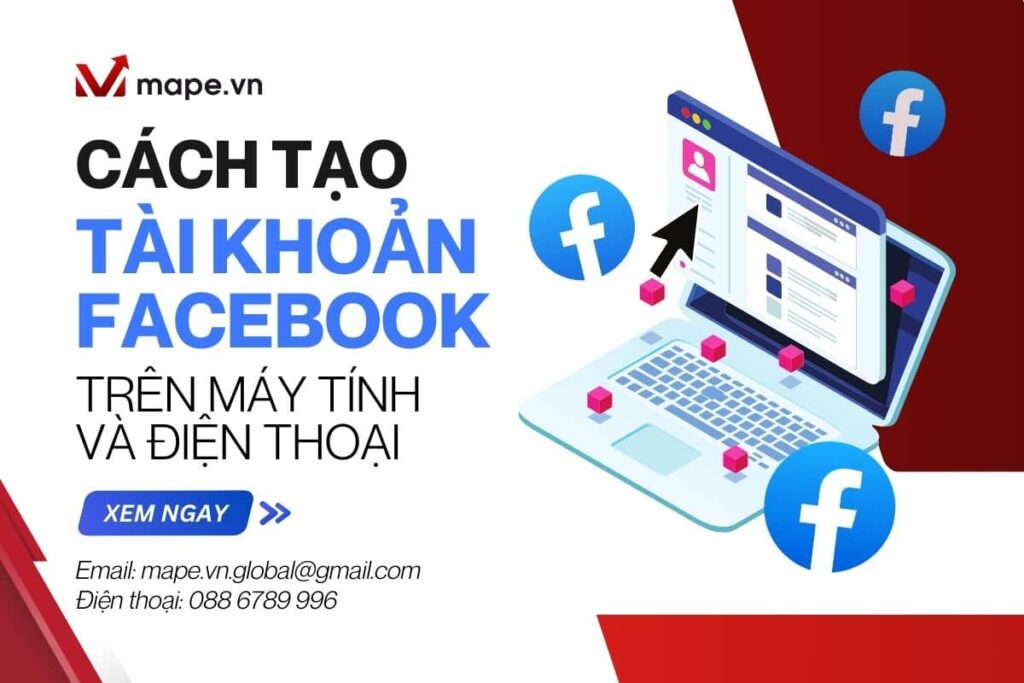Zoom là một trong những nền tảng hội nghị trực tuyến phổ biến nhất hiện nay, được sử dụng rộng rãi để họp trực tuyến, học tập từ xa và tổ chức các sự kiện online. Việc đăng nhập vào tài khoản Zoom là bước đầu tiên quan trọng để bạn có thể sử dụng các tính năng của ứng dụng này. Bài viết này sẽ hướng dẫn chi tiết cách đăng nhập Zoom trên điện thoại và máy tính.
Mục lục của bài viết
Điều kiện cần để đăng nhập vào Zoom
Để đăng nhập vào Zoom, bạn cần chuẩn bị một số điều kiện sau:
- Tài khoản Zoom: Bạn cần có tài khoản Zoom, có thể đăng ký miễn phí hoặc nâng cấp lên tài khoản trả phí để có thêm tính năng.
- Thiết bị hỗ trợ: Zoom có thể được sử dụng trên điện thoại thông minh (iOS, Android) và máy tính (Windows, macOS).
- Cách xem các thông số tài khoản Tiktok – Mape Academy
Cách đăng nhập vào Zoom trên điện thoại
Đối với người tham gia cuộc họp
Cách 1: Tham gia bằng cách đăng nhập tài khoản
Bước 1: Truy cập vào ứng dụng Zoom > Đăng nhập tài khoản Zoom. Nếu bạn chưa có tài khoản Zoom, bạn bấm vào Đăng ký để tiến hành đăng ký tài khoản Zoom hoặc bạn có thể sử dụng tài khoản Gmail, Facebook hoặc Apple ID để đăng nhập vào Zoom.
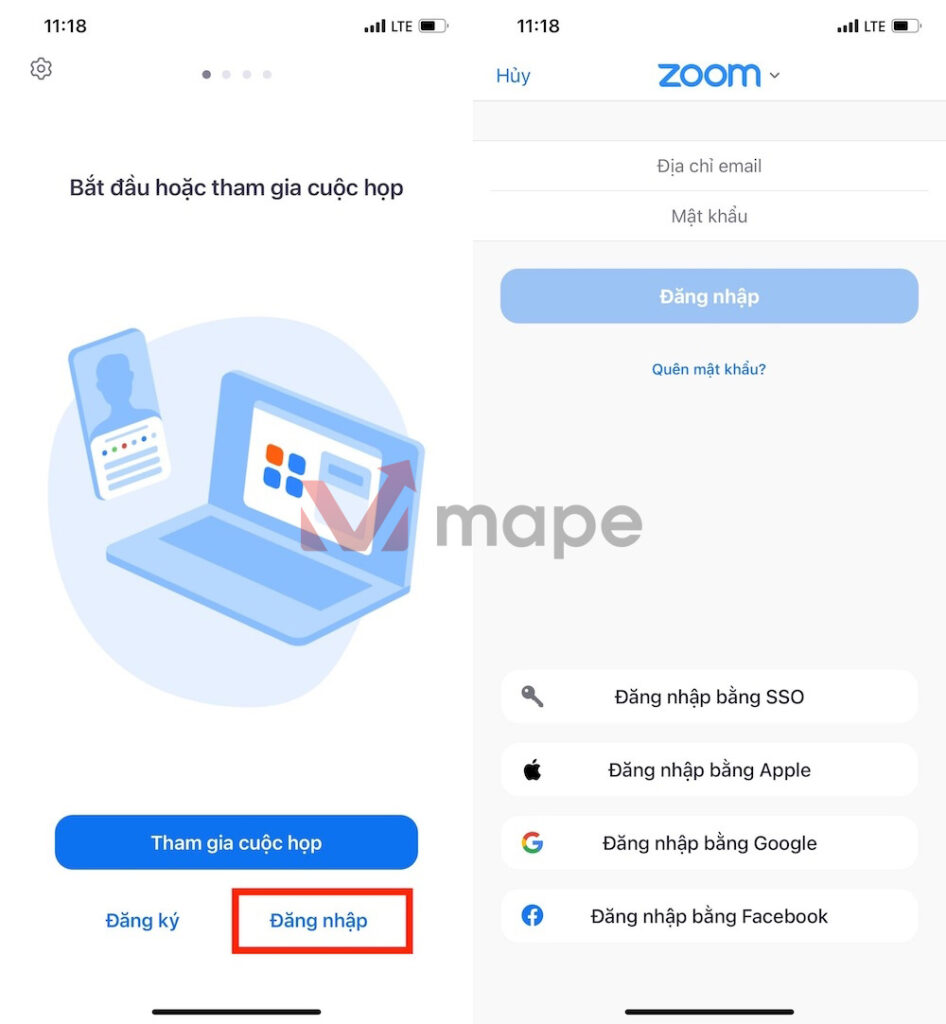
Bước 2: Chọn Tham gia > Tiến hành nhập ID phòng và tên hiển thị của bạn > Chọn kết nối hoặc không kết nối âm thanh (Audio) hoặc video.
Bước 3: Chọn Tham gia và xác nhận để tham gia cuộc họp.
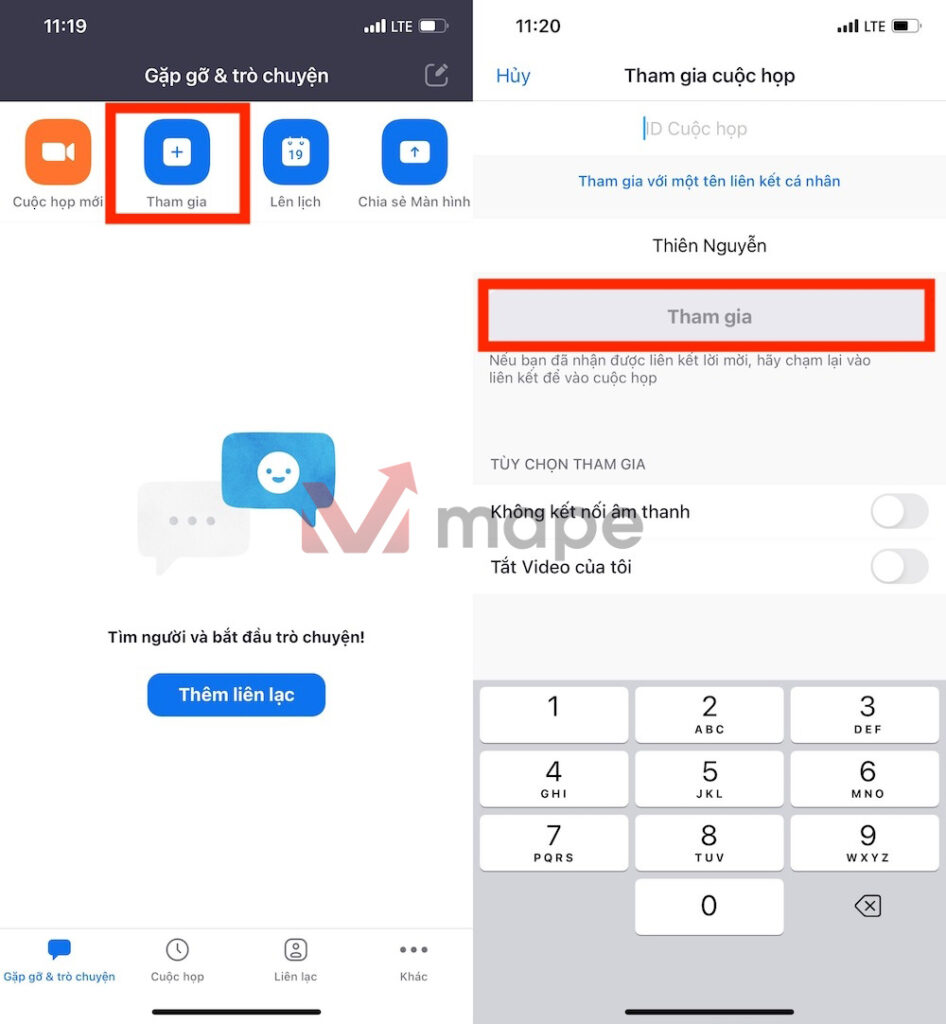
Cách 2: Trực tiếp đăng nhập vào cuộc họp bỏ qua bước đăng nhập tài khoản Zoom
Bước 1: Truy cập ứng dụng Zoom trên thiết bị di động > Chọn mục Tham gia cuộc họp để tham gia cuộc họp bỏ qua bước đăng nhập.
Bước 2: Nhập ID phòng và tên hiển thị của bạn trong cuộc họp > Chọn kết nối hoặc không kết nối âm thanh (Audio) hoặc video.
Bước 3: Chọn Tham gia và xác nhận để tham gia cuộc họp.

Đối với người chủ trì/tọa cuộc họp
Bước 1: Truy cập vào ứng dụng Zoom > Chọn Đăng nhập.
Bước 2: Bạn có thể đăng nhập bằng các hình thức như sử dụng Tài khoản Zoom, tài khoản Apple, Google, Facebook.
Bước 3: Sau đó chọn Cuộc họp mới để tạo cuộc họp.
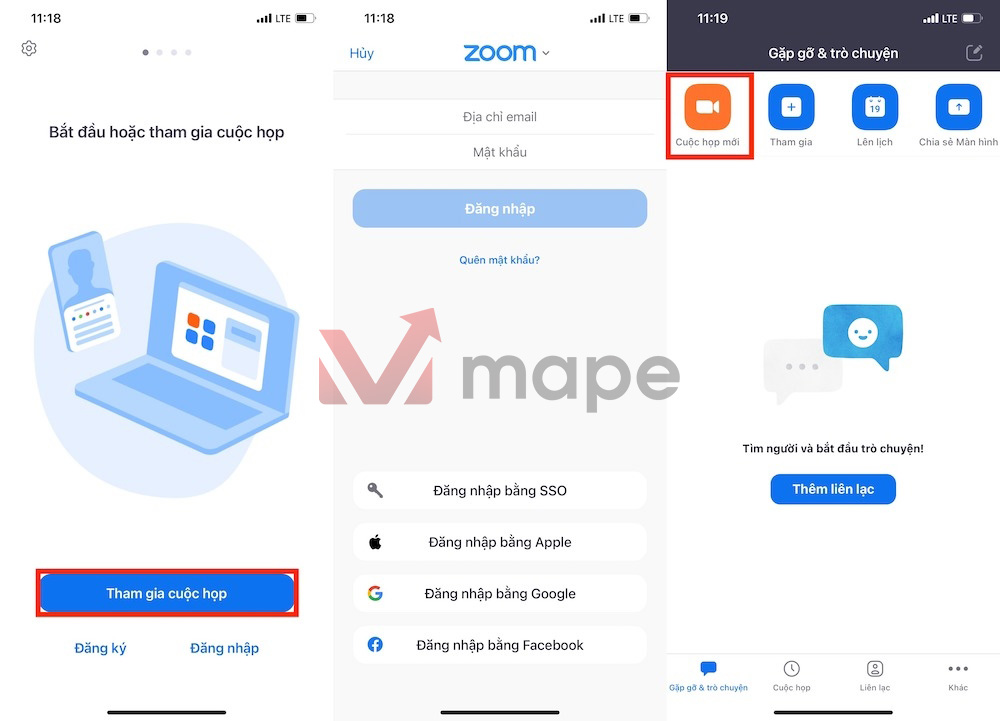
Cách đăng nhập vào Zoom trên máy tính
Đối với người tạo cuộc họp/người chủ trì
Bước 1: Truy cập vào ứng dụng Zoom trên máy tính > Chọn Đăng nhập (Sign in) để tiến hành đăng nhập.
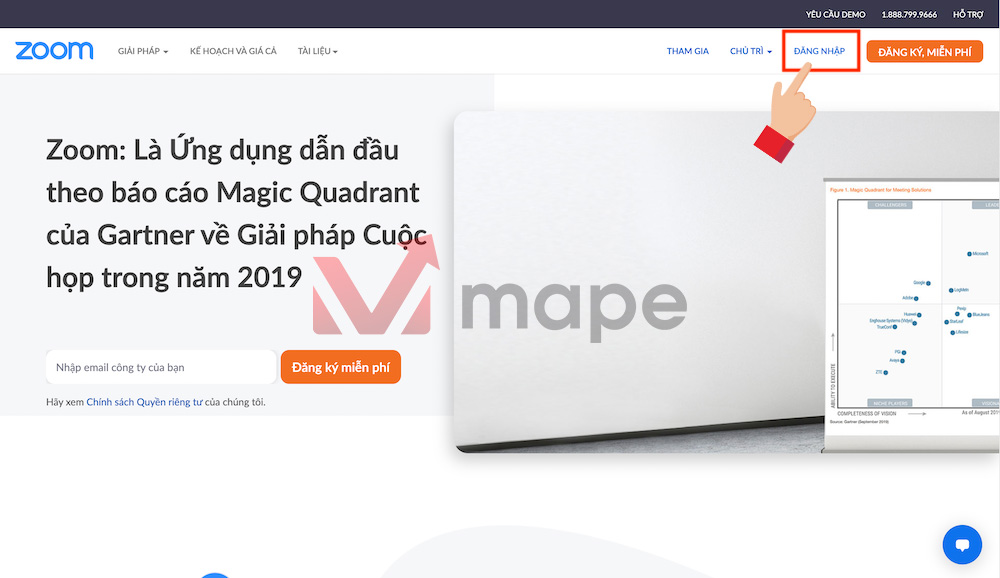
Bước 2: Bạn có thể chọn một trong các hình thức đăng nhập: Đăng nhập bằng tài khoản Zoom, tài khoản Apple, Google, Facebook > Sau khi đăng nhập, bạn sẽ được chuyển sang Trang chủ (Home) của Zoom.
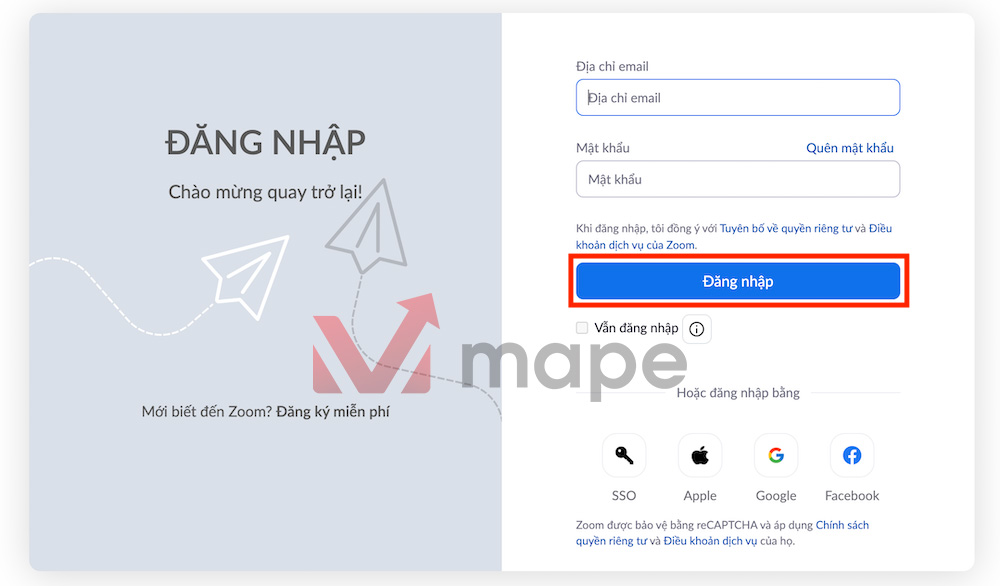
Bước 3: Lúc này bạn có thể thực hiện các chức năng của Zoom:
- New meeting: Tạo ngay một cuộc họp bắt đầu tức thì tại thời điểm tạo. Nhấn mũi tên xuống để bật video hoặc sử dụng ID cuộc họp cá nhân (PMI) của bạn cho các cuộc họp tức thì
- Join: Tham gia cuộc họp đang diễn ra
- Schedule: Lên lịch cho cuộc họp sắp tới
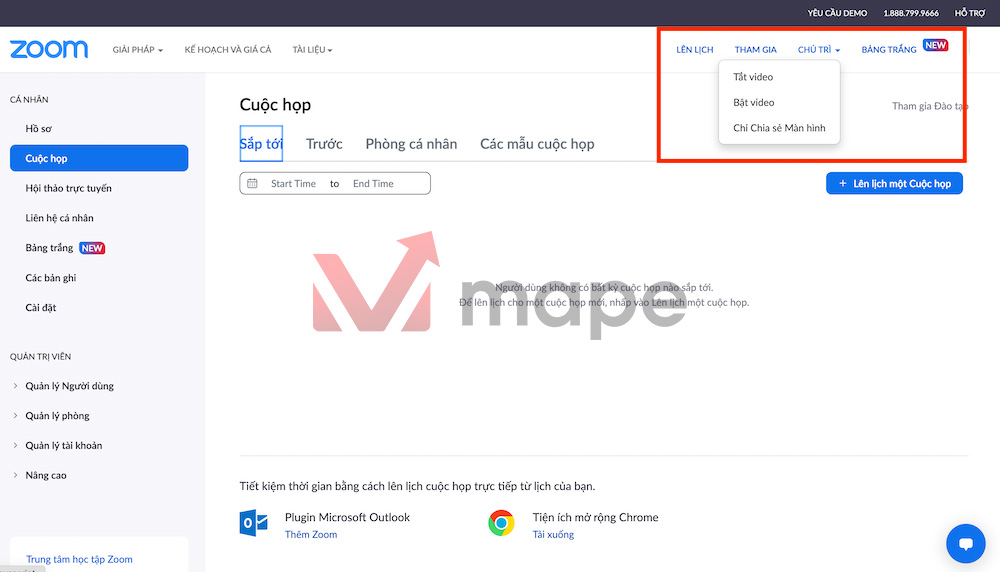
Đối với người tham gia cuộc họp
Trường hợp này người dùng tham gia cuộc họp mà không cần đăng nhập tài khoản Zoom:
Bước 1: Bạn nhấn chọn mục Tham gia > Nhập ID phòng và tên hiển thị của bạn.

Bước 2: Chọn kết nối hoặc không kết nối âm thanh (Audio) hoặc video để tham gia cuộc họp.
- Do not connect to audio: không kết nối âm thanh.
- Turn off my video: tắt video (sử dụng tùy chọn này khi bạn không muốn những người khác trong cuộc họp nhìn thấy mình).
Bước 3: Chọn Tham gia cuộc họp > Chọn Tham gia.
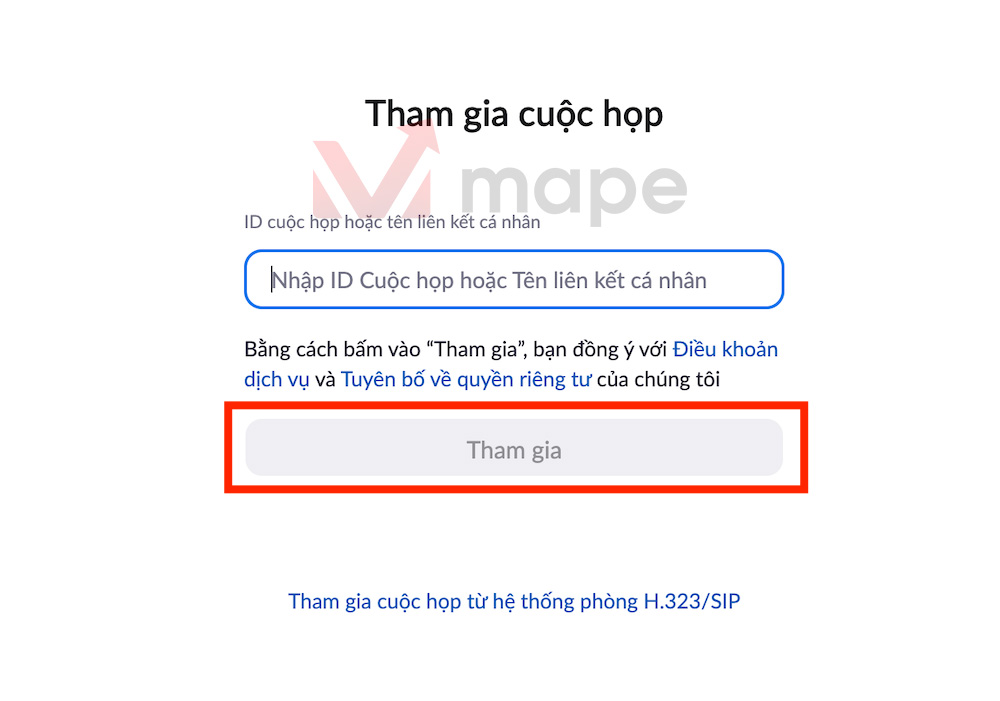
Cách xử lý các vấn đề khi không đăng nhập được
1. Lỗi tài khoản không hợp lệ
Nếu bạn nhận được thông báo tài khoản không hợp lệ, hãy kiểm tra kỹ thông tin đăng nhập, bao gồm địa chỉ email và mật khẩu.
2. Lỗi kết nối mạng
Đảm bảo rằng thiết bị của bạn đã kết nối với mạng Internet ổn định. Nếu vấn đề vẫn tiếp tục, thử khởi động lại thiết bị hoặc kiểm tra kết nối mạng.
3. Cách khôi phục mật khẩu Zoom
Nếu bạn quên mật khẩu, bạn có thể sử dụng tính năng “Forgot Password” trên màn hình đăng nhập để đặt lại mật khẩu mới. Zoom sẽ gửi liên kết khôi phục mật khẩu về email của bạn.
Kết luận
Việc đăng nhập tài khoản Zoom trên điện thoại và máy tính là một thao tác cơ bản nhưng rất quan trọng để bạn có thể sử dụng các tính năng hội nghị trực tuyến của Zoom. Bài viết này đã cung cấp hướng dẫn chi tiết cho cả hai nền tảng, giúp bạn dễ dàng thực hiện và xử lý các vấn đề khi đăng nhập.
Câu hỏi thường gặp (FAQ)
- Tôi có thể đăng nhập Zoom bằng bao nhiêu thiết bị cùng lúc?
Bạn có thể đăng nhập Zoom trên nhiều thiết bị nhưng không thể tham gia cuộc họp trên nhiều thiết bị cùng một lúc. - Tại sao tôi không thể đăng nhập Zoom bằng tài khoản Google/Facebook?
Hãy chắc chắn rằng tài khoản Google hoặc Facebook của bạn đã được liên kết với tài khoản Zoom. Kiểm tra kết nối mạng và thử lại. - Làm thế nào để đăng nhập Zoom mà không cần cài đặt ứng dụng?
Bạn có thể đăng nhập trực tiếp trên trình duyệt bằng cách truy cập Zoom.us. - Bạn muốn Xây dựng thương hiệu cá nhân, Đăng ký Tư vấn miễn phí tại đây: https://tv.mape.vn